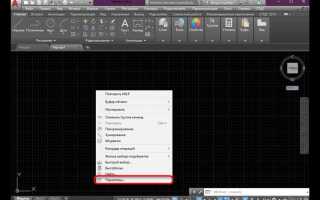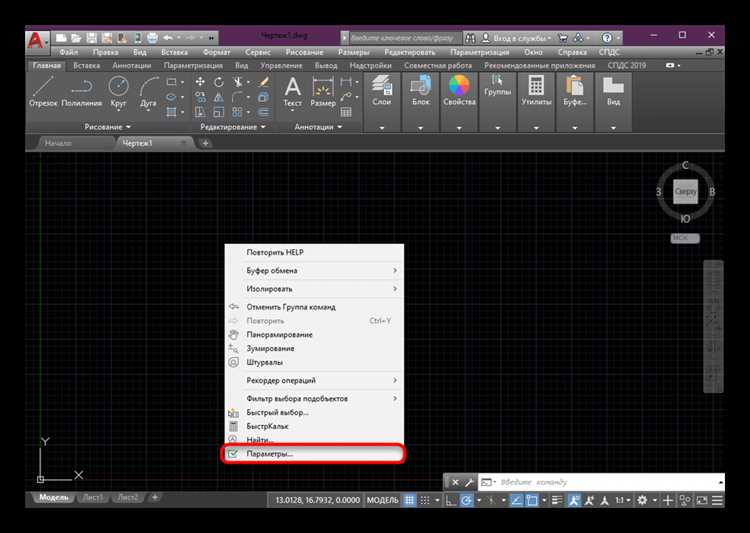
AutoCAD поддерживает работу с двумя основными типами шрифтов: SHX и TrueType (TTF). Файлы SHX – это специализированные шрифты AutoCAD, используемые для технической документации. Файлы TTF – стандартные системные шрифты Windows, совместимые с большинством текстовых редакторов. Чтобы корректно отображались все элементы чертежа, важно своевременно устанавливать недостающие шрифты.
При открытии чертежа с отсутствующим шрифтом AutoCAD может заменить его на ближайший доступный аналог. Это приводит к смещению текста, искажению размеров, нарушению читаемости документа. Решается это добавлением нужного шрифта вручную или через подключение внешнего файла.
SHX-файлы копируются в каталог Support, расположенный по пути: C:\Program Files\Autodesk\AutoCAD <версия>\Support. После этого AutoCAD автоматически распознаёт новый шрифт при следующем запуске. Для TTF достаточно двойного клика и установки через системный установщик Windows – файл будет доступен не только в AutoCAD, но и в других приложениях.
При использовании внешних библиотек или сторонних шаблонов целесообразно сохранять все нестандартные шрифты в отдельной папке проекта и указывать путь к ним через переменную Fonts в настройках AutoCAD. Это позволяет избежать конфликтов и сохранять единый стиль документации при передаче файлов другим пользователям.
Поиск и скачивание нужного шрифта для AutoCAD
Для скачивания SHX-шрифтов стоит обращаться к проверенным источникам: официальные сайты разработчиков CAD-софта, CAD-библиотеки, такие как CADBlocks или CAdNav. Перед скачиванием необходимо убедиться в совместимости формата и наличии файла с расширением .shx.
Если требуется TTF-шрифт, его можно найти на сайтах типа Google Fonts или FontSquirrel. После скачивания TTF-файла его нужно установить в систему – AutoCAD автоматически распознает такие шрифты при следующем запуске.
При выборе шрифта важно учитывать требования ГОСТ и стандарты, действующие в организации. Для чертежей по ЕСКД рекомендуется использовать шрифты типа ГОСТ 2.304, например, «ГОСТ type A» в SHX-формате. Их можно найти на специализированных инженерных форумах или сайтах производителей САПР.
Перед установкой проверяйте лицензии: коммерческие шрифты могут требовать отдельного приобретения. Лучше использовать открытые или специально предназначенные для AutoCAD бесплатные аналоги.
Определение типа шрифта: SHX, TTF или OTF
Перед добавлением шрифта в AutoCAD необходимо определить его формат. От этого зависит способ установки и совместимость с чертежами.
- SHX – специализированный формат шрифтов AutoCAD. Содержит только векторные данные, не поддерживает Unicode. Используется для технических чертежей, часто применяется в старых шаблонах и ГОСТовской документации. Расширение файла –
.shx. Такие шрифты не устанавливаются в систему, а копируются вручную в папкуFontsв каталоге AutoCAD. - TTF (TrueType Font) – системный шрифт Windows. Поддерживает Unicode и масштабирование без потери качества. Расширение –
.ttf. Если используется такой шрифт, его нужно установить через Windows, чтобы AutoCAD корректно его отобразил. - OTF (OpenType Font) – расширение TTF с дополнительными функциями. Поддерживает расширенные таблицы символов, в том числе технические знаки. Расширение –
.otf. Устанавливается так же, как TTF, через системный установщик Windows.
Чтобы определить тип шрифта, проверьте расширение файла. Если расширение не отображается, включите его отображение в параметрах проводника Windows. При наличии файла шрифта в DWG без внешнего источника, используйте команду STYLE в AutoCAD, чтобы узнать путь и имя используемого файла.
SHX-файлы невозможно заменить на TTF или OTF без потери соответствия чертежу. Для повторного использования чертежей других пользователей важно использовать именно тот тип шрифта, который был в оригинале.
Ручная установка шрифта SHX в папку Support
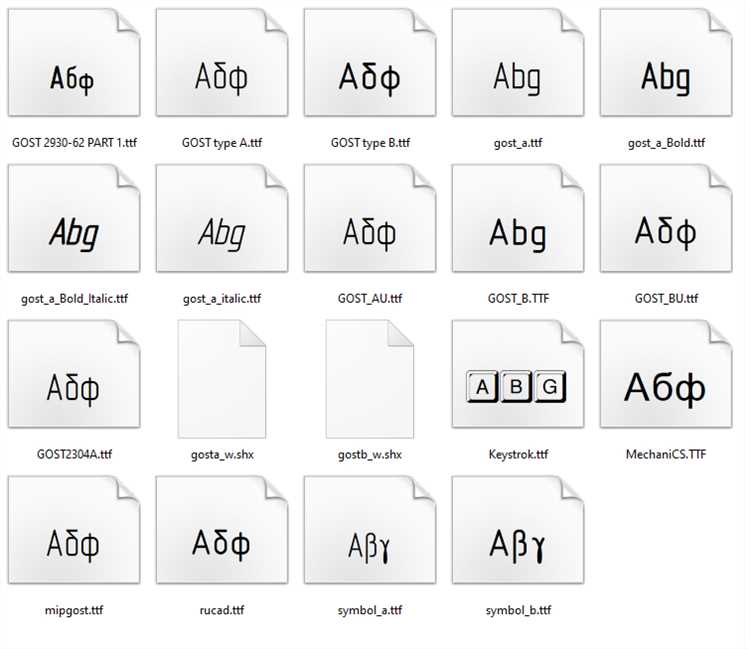
Чтобы установить шрифт SHX в AutoCAD, необходимо разместить файл шрифта в папке, которая используется для хранения внешних ресурсов программы. Эта папка называется Support. Для этого выполните несколько простых шагов.
1. Откройте папку, в которую установлен AutoCAD. Обычно путь к ней выглядит так: C:\Program Files\Autodesk\AutoCAD 202x\Support. Убедитесь, что у вас есть права на добавление файлов в эту папку.
2. Найдите файл шрифта SHX, который вы хотите установить. Если он не был скачан заранее, его можно найти на официальных ресурсах Autodesk или у авторизованных поставщиков шрифтов для AutoCAD.
3. Перетащите файл SHX в папку Support. После этого шрифт будет доступен для использования в AutoCAD.
4. Запустите AutoCAD и откройте или создайте новый чертеж. В командной строке используйте команду STYLE для создания нового стиля текста. В окне настроек шрифта выберите нужный шрифт из списка. Если файл был установлен корректно, он появится в этом списке.
Если шрифт не отображается, проверьте правильность пути к файлу в настройках программы. Возможно, необходимо перезапустить AutoCAD для обновления списка шрифтов.
Добавление TTF и OTF шрифтов через системную установку Windows
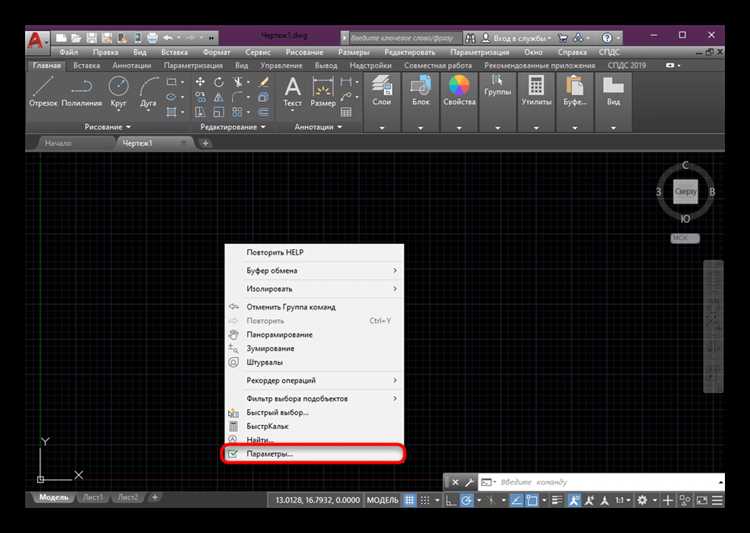
Для добавления шрифтов в AutoCAD через системную установку Windows, необходимо сначала установить шрифты в операционную систему. Это можно сделать с помощью форматов TTF (TrueType Font) и OTF (OpenType Font), которые поддерживаются AutoCAD.
Шаг 1. Скачайте или получите файл шрифта в формате TTF или OTF. После этого откройте папку с этим файлом.
Шаг 2. Для установки шрифта в Windows, кликните правой кнопкой мыши по файлу шрифта и выберите «Установить». Эта операция добавит шрифт в системный каталог, доступный для всех программ, включая AutoCAD.
Шаг 3. После установки шрифт будет доступен в AutoCAD. Для его использования откройте AutoCAD, перейдите в меню «Текстовый стиль» и выберите установленный шрифт из списка доступных шрифтов.
Если необходимо установить шрифт для всех пользователей на компьютере, используйте опцию «Установить для всех пользователей» в контекстном меню. Это обеспечит доступность шрифта на всех учетных записях Windows.
Шаг 4. После установки шрифта, он будет доступен в AutoCAD, но в случае если шрифт не появился, перезапустите программу или компьютер для обновления списка шрифтов.
Таким образом, установка шрифта в Windows через системную установку гарантирует его правильную интеграцию в AutoCAD и других приложениях, поддерживающих шрифты TTF и OTF.
Подключение нового шрифта в стиле текста AutoCAD
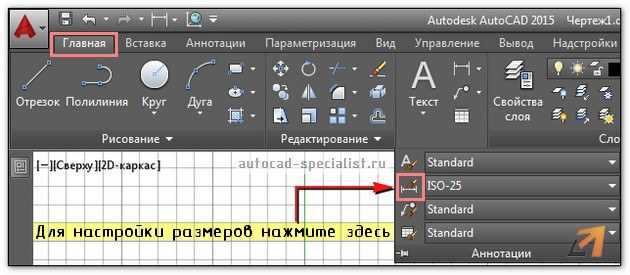
Для подключения нового шрифта в AutoCAD необходимо выполнить несколько простых шагов. На первом этапе убедитесь, что шрифт установлен в операционной системе. Для этого файл шрифта (.ttf, .shx и другие форматы) нужно скопировать в папку, где AutoCAD ожидает найти шрифты. Обычно это папка C:\Program Files\Autodesk\AutoCAD 202x\Fonts.
После того как шрифт будет установлен, необходимо настроить его использование в стилях текста AutoCAD. Откройте диалоговое окно «Стиль текста» (текстовая команда STYLE), чтобы добавить шрифт в список доступных. В нем выберите нужный шрифт из выпадающего списка, после чего он будет применен к объектам текста в чертеже.
Если шрифт не отображается, убедитесь, что он правильно скопирован в указанную папку, а также что не нарушена связь между шрифтом и файлом чертежа. В случае использования нестандартных шрифтов, лучше использовать их в виде файлов .shx, так как они более легки и совместимы с различными версиями AutoCAD.
Для более гибкого подхода, можно использовать файл .mnu или .cuix для автоматического подключения шрифта ко всем новым чертежам. Это позволяет сохранять одинаковую конфигурацию шрифтов в разных проектах, обеспечивая их удобное использование.
Решение проблем при отображении нестандартных шрифтов
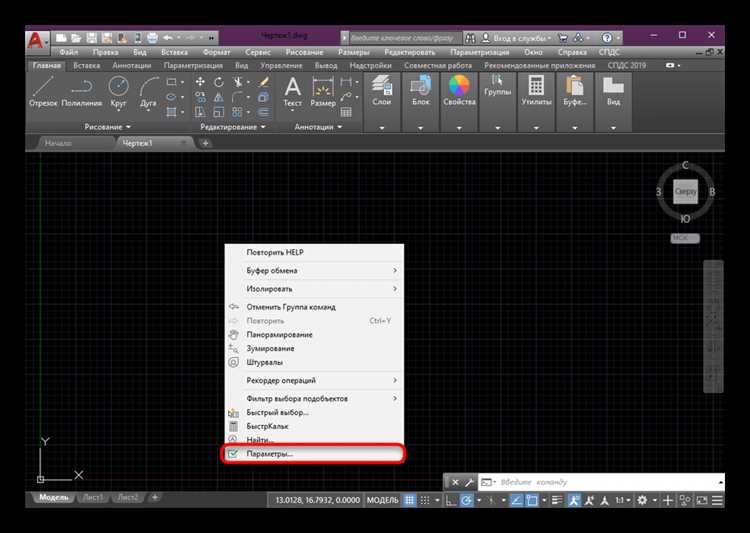
Основные проблемы при работе с нестандартными шрифтами в AutoCAD связаны с их некорректным отображением или отсутствием. Чтобы избежать таких ситуаций, необходимо правильно установить шрифт и настроить программу. Основные шаги для решения проблем:
1. Проверка установки шрифта. Убедитесь, что шрифт был правильно установлен в систему. Для этого откройте папку с шрифтами Windows (C:\Windows\Fonts) и проверьте, отображается ли нужный шрифт. Если шрифт не установлен, загрузите его с официального источника и установите в систему.
2. Использование правильных форматов шрифтов. AutoCAD поддерживает форматы шрифтов .ttf, .shx и другие. Если шрифт не отображается, убедитесь, что используемый формат поддерживается AutoCAD. Для шрифтов в формате .shx убедитесь, что файлы находятся в папке поддержки AutoCAD (обычно это C:\Program Files\Autodesk\AutoCAD\Fonts).
3. Проблемы с отображением из-за отсутствия шрифта в проекте. Если шрифт не отображается в чертежах, вероятно, он не был включён в сам файл проекта. Включите шрифт в проект через команду “ATTDEF” или вручную добавьте его в список шрифтов.
4. Проверка пути к файлу шрифта. AutoCAD может не находить шрифт, если путь к файлу некорректен. Проверьте путь к файлу шрифта в настройках и убедитесь, что AutoCAD имеет доступ к соответствующей папке.
5. Кэширование шрифтов. Иногда AutoCAD может не обновить кэш шрифтов после их установки. В таком случае выполните команду «REGEN» или перезапустите AutoCAD, чтобы обновить кэш и обеспечить корректное отображение шрифтов.
6. Конфликты с другими шрифтами. В редких случаях определённые шрифты могут конфликтовать друг с другом, что приведёт к неправильному отображению текста. Попробуйте использовать другие шрифты или заменить конфликтующие элементы в проекте.
Следуя этим рекомендациям, можно существенно сократить вероятность проблем с отображением нестандартных шрифтов в AutoCAD.
Вопрос-ответ:
Как вручную добавить шрифт в AutoCAD?
Для добавления шрифта вручную в AutoCAD, необходимо выполнить несколько шагов. Сначала скачайте файл шрифта, например, в формате .ttf или .shx. Затем откройте папку с установленным AutoCAD и найдите каталог, где хранятся шрифты, обычно это папка «Fonts». Переместите скачанный файл шрифта в эту папку. После этого перезапустите AutoCAD, и новый шрифт будет доступен в списке для использования.
Что делать, если после добавления шрифта в AutoCAD он не отображается?
Если шрифт не появился в списке, возможно, AutoCAD не обновил свой кэш. Попробуйте перезапустить программу или выполнить команду REGEN в командной строке. Также проверьте, что файл шрифта находится в правильной папке. В случае использования шрифта с расширением .ttf, убедитесь, что он был установлен в систему, а не просто скопирован в папку AutoCAD.
Как можно добавить шрифт в AutoCAD с помощью файла?
Для добавления шрифта с помощью файла, сначала необходимо подготовить файл с нужным шрифтом (например, .shx или .ttf). Затем откройте AutoCAD и используйте команду «STYLE» для создания нового стиля текста. В появившемся окне выберите шрифт из списка доступных. Если шрифт не появился, убедитесь, что файл шрифта размещён в нужной папке и повторно откройте AutoCAD.
Какие типы шрифтов поддерживает AutoCAD?
AutoCAD поддерживает несколько типов шрифтов, включая TrueType (.ttf) и SHX-шрифты. TrueType-шрифты — это стандартные шрифты, которые могут быть использованы не только в AutoCAD, но и в других приложениях. SHX-шрифты, напротив, специфичны для AutoCAD и используются для различных целей в чертежах, таких как текст и аннотации.
Можно ли добавить шрифт в AutoCAD, если он не входит в стандартный набор?
Да, можно добавить любой шрифт в AutoCAD, даже если он не входит в стандартный набор. Для этого достаточно скачать нужный шрифт в формате .shx или .ttf и поместить его в папку «Fonts» в каталоге установки AutoCAD. После этого шрифт станет доступен для использования в программе через команды создания стилей текста или редактирования существующих стилей.
Как добавить шрифт в AutoCAD вручную?
Для добавления шрифта в AutoCAD вручную нужно выполнить несколько простых шагов. Сначала скачайте файл шрифта в формате .ttf или .shx. Затем откройте папку, где установлен AutoCAD, и перейдите в директорию, где хранятся файлы шрифтов (обычно это путь «C:\Program Files\Autodesk\AutoCAD\Fonts»). Скопируйте файл шрифта в эту папку. После этого откройте AutoCAD, перейдите в меню «Текст» и выберите нужный шрифт из списка. Если шрифт не появился, попробуйте перезапустить программу.
Как добавить шрифт в AutoCAD через файл?
Чтобы добавить шрифт в AutoCAD через файл, сначала нужно скачать шрифт в формате .shx или .ttf. После этого откройте AutoCAD и перейдите в командную строку. Введите команду «STYLE» и нажмите Enter, чтобы открыть окно стилей текста. В окне стилей нажмите кнопку «Шрифт», затем выберите нужный шрифт, который был добавлен в папку шрифтов AutoCAD. Если шрифт не отображается в списке, убедитесь, что он находится в правильной папке и что AutoCAD перезагружен. После этого шрифт можно будет выбрать и использовать в проекте.